PDF和文檔閱讀器是由不同公司製造的不同類型。 有 NitroPDF、Adobe Acrobat Reader 和 Foxit PhantomPDF 等。 如果您有多個讀者,您可能需要 卸載 Foxit PhantomPDF 在你的電腦。 這將使您能夠避免可能導致在系統上節省更多空間的重複工具。 但是,您可能不知道最好的方法 從您的 Mac 中移除這些應用.
在這裡,我們將討論如何在您的計算機上卸載 Foxit PhantomPDF,並將討論您可以使用哪些不同的工具來完全刪除設備上的工具,而不會留下剩余文件。 此外,我們將討論如何操作的手動步驟。
內容: 第 1 部分。PhantomPDF Mac 和福昕 PDF 編輯器第 2 部分:在 Mac 上手動卸載 Foxit PhantomPDF第 3 部分。 在 Mac 上卸載 Foxit PhantomPDF 的最快方法部分4。 結論
第 1 部分。PhantomPDF Mac 和福昕 PDF 編輯器
Foxit首款macOS PDF編輯程序被稱為 幻影PDF Mac. 借助此解決方案,Mac 用戶可以利用該程序為組織開發一個單一的 PDF 平台。
最流行的 PDF 編輯功能在 PhantomPDF Mac v3.0 中都可用,包括編輯文本、修改頁眉或頁腳、創建甚至導出 PDF 文件, 對掃描的文檔執行 OCR、組織 PDF 數據、文檔保護或簽名、註釋和通過基於書籤的功能導航您的 PDF。

您可以在桌面、網絡和移動設備上使用 Foxit PDF Editor 強大而簡單的工作流程修改您的 PDF。 無論您是在家、在辦公室還是在路上,您都可以這樣做。 Foxit PDF Editor 提供三種不同的計劃,具體取決於您組織的需求。
第 2 部分:在 Mac 上手動卸載 Foxit PhantomPDF
按照以下方法從 Mac 中刪除 Foxit PhantomPDF:
- 開始吧 發現者 應用。 之後,選擇 應用 從側邊欄。 之後右鍵單擊 Foxit PhantomPDF Mac 的圖標。 選擇選項 移到廢紙簍 之後。
- 從您的 Mac 中拖動垃圾桶符號 碼頭 到 Foxit PhantomPDF Mac 圖標。
- 打開後,將 Foxit PhantomPDF Mac 的圖標從 Launchpad 窗口拖放到回收站中。
額外提示:如何刪除 Foxit PDF Editor 訂閱和刪除帳戶
當您在 Mac 上卸載 Foxit PhantomPDF 時,您還可以通過執行以下操作終止 Mac 對 Foxit PDF Editor 的訂閱:
- 打開 Mac App Store 後,點擊界面側邊欄下方的配置文件名稱。
- 出現提示時,單擊“登錄”查看信息" 窗口上部的選項。
- 當你到達“訂閱" 出現的下一頁上的選項卡,向下滾動並選擇 "管理."
- 選擇“後編輯" 在 Foxit PDF Editor 程序旁邊,選擇 "取消訂閱".
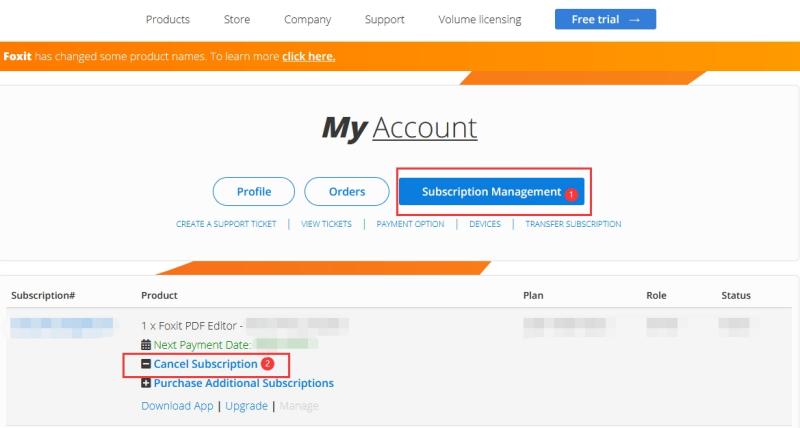
重要提示:當您管理訂閱時,請務必始終使用您設置訂閱時使用的相同用戶名和 ID。 這有時可能與您的 Android 或 Apple ID 不同。
當您完成從 Mac 卸載 Foxit PhantomPDF 並取消訂閱後,您可以 取消您的 PayPal 會員資格 太:
- 首先在官網登錄您的PayPal賬戶。
- 在註銷選項旁邊,選擇設置選項卡。
- 在出現的菜單中,選擇“付款”,然後在自動付款的儀表板中,選擇“管理自動付款."
- 將顯示您已與之交易的許多商家協議。 要取消,請單擊“Foxit PDF Editor”或“Foxit Corporation”。
- 將向您顯示一個確認頁面。 要確認您希望停止支付 Foxit PDF Editor,請單擊“取消自動付款“ 選項。
- 要完成取消訂閱,請在驗證屏幕中單擊“完成”。
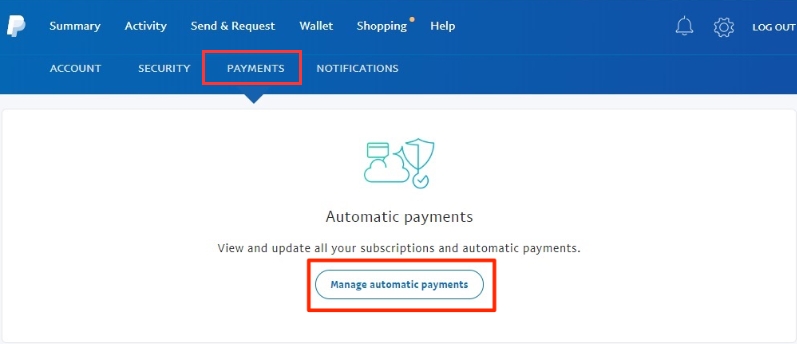
第 3 部分。 在 Mac 上卸載 Foxit PhantomPDF 的最快方法
使用 iMyMac PowerMyMac 從您的 Mac 中刪除該工具! PowerMyMac 實際上是一個用於增強 macOS 計算機的程序。 它為您的 Mac 提供了一系列清潔工具。
它還帶有一個卸載程序,可讓您從 macOS 設備中刪除所需的任何程序。 沒有您的參與,卸載程序將自動完成完全刪除。
借助 PowerMyMac 程序,從您的計算機上卸載程序是一件輕而易舉的事。 例如,很容易 刪除 Roblox 從麥克。 這 App卸載程序 模塊可以完全從您的 Mac 中刪除不需要的軟件。 它保證沒有殘留或殘留文件連接到不良軟件。
通過識別和刪除使系統混亂的不必要文件,PowerMyMac 使您能夠清理計算機。 它可用於管理擴展、刪除程序、刪除重複文件和粉碎數據。
以下是在 Mac 上使用該程序卸載 Foxit PhantomPDF 的方法:
- 下載安裝程序後,使用下載的軟件包在您的計算機上安裝軟件。
- 媒體推薦 App卸載程序 之後在界面的左側。
- 要查找 Mac 筆記本電腦或台式機上所有已安裝的程序和實用程序,請單擊 SCAN
- 之後從顯示的應用程序列表中選擇不需要的應用程序。
- 要確保 Mac 上沒有剩余文件,請單擊 CLEAN 完全刪除軟件。

卸載程序將自動進行徹底卸載,無需您輸入。 要刪除相關文件,您不必訪問庫和系統目錄。 通過這樣做,您可以避免意外刪除 Mac 機器順利運行所需的重要係統文件。
部分4。 結論
最全面的教程可用於 從 macOS 卸載 Foxit PhantomPDF 是這個。 在本文的前幾節中,我們提供了該應用程序是什麼的基本解釋。
然後提供了從 Mac 中手動刪除該程序的方法。 不建議使用此方法,因為在掃描該工具的剩餘數據時,您可能會無意中刪除重要的系統文件。 因此,我們建議使用 PowerMyMac 從您的設備中刪除該軟件。



